
1. 基本概要
JS はイベント駆動型のメカニズムを使用してユーザーの操作に応答します。つまり、ユーザーが HTML 要素を操作すると、特定の関数の処理を開始する時間が生成されます。
PS: このメソッドは Java GUI のイベント リスニング メカニズムに非常に似ていますが、どちらもリスナーを登録してからリスナーを処理する必要がありますが、実装方法が異なります。
2. イベント駆動の原則
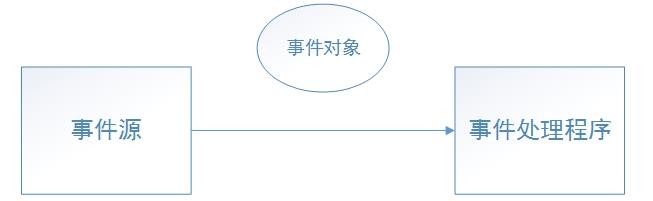
ケース:
<html>
<head>
<script type="text/javascript">
function test1(e){
window.alert("x=" + e.clientX + " y=" + e.clientY);
}
function test2(e){
window.alert("x=" + e.clientX + " y=" + e.clientY);
}
function test3(e){
window.alert(new Date().toLocaleString());
}
function test4(e){
if(e.value == "red"){
div1.style.backgroundColor = "red";
} else if (e.value == "black"){
div1.style.backgroundColor = "black";
}
}
</script>
</head>
<body>
<input type="button" onclick="test1(event)" value="button1">
<input type="button" onmouseover="test2(event)" value="button2">
<input type="button" onclick="test3(event)" value="button3">
<div id="div1" style="width: 400px; height: 300px; background-color: red"></div>
<input type="button" onclick="test4(this)" value="red">
<input type="button" onclick="test4(this)" value="black">
</body>
</html> ケース 1: マウス クリック イベントを監視し、マウス クリックの位置 x、y を表示できる
<html>
<head>
<script>
function test1(e){
window.alert("x="+e.clientX+"y="+e.clientY);
}
</script>
</head>
<body onmousedown="test1(event)">
</body>
</html>
ブラウザをクリックすると座標が表示されます(ブラウザによっては対応しない場合があります)
ケース 2: ボタンをクリックすると、画像が赤と黒に変わります
メソッド: JS が内部 CSS にアクセスする
//js如何访问css属性,来改变外观
<html>
<head>
<script>
function test3(e){
var pic=document.getElementById("pic");
if(e.value=="红色"){
pic.style.backgroundColor="red";
}
else if(e.value=="黑色"){
pic.style.backgroundColor="black";
}
}
</script>
</head>
<body >
<div id="pic" style="border:1;background-color:red;width:300px;height:300px"></div>
<input type="button" onclick="test3(this)" value="红色">
<input type="button" onclick="test3(this)" value="黑色">
</body>
</html>
方法: JS が外部 CSS にアクセスする (この方法はすべてのブラウザーに適用できるわけではありません)
event2.css
.style {
border:1;
background-color:red;
width:300px;
height:300px;
}
event2.html
<html>
<head>
<script>
function test3(e){
//取连接的第一个css文件的内容用0
var ocssRules=document.styleSheets[0].rules;
//从ocssRules取出你希望的样式
var style=ocssRules[0];//这里面的0表示event2.css文件中第一个规则
if(e.value=="黑色"){
style.style.backgroundColor="black";
}
else if(e.value=="红色"){
style.style.backgroundColor="red";
}
}
</script>
</head>
<body>
<div class="style"></div>
<input type="button" onclick="test3(this)" value="红色">
<input type="button" onclick="test3(this)" value="黑色">
</body>
</html>
ケース 3: 現在のブラウザのコアは何ですか (ie6/7/8/Firefox などを区別します)
<script language="javascript">
if(window.XMLHttpRequest)
{ //Mozilla, Safari, IE7,IE8
if(!window.ActiveXObject)
{ // Mozilla, Safari,
alert('Mozilla, Safari');
}
else
{
alert('IE7 .8');
}
}
else
{
alert('IE6');
}
</script>
ケース 4: 複数の関数でイベントを監視できる
<html>
<head>
function test(e){
window.alert("fss");
}
function test1(e){
window.alert("sfdsdf");
}
</script>
</head>
<body>
<div class="style"></div>
<input type="button" onclick="test(this),test1(this)" value="红色">
</body>
</html>
ケース 5: ユーザーがマウスの右ボタンのメニューをクリックして Web コンテンツを選択することにより、Web コンテンツをコピーできないようにします
<html>
<script type="text/javascript">
function test(){
//window.alert("没有菜单");
return false;
}
function test2(){
//window.alert("全选不行");
return false;
}
</script>
</head>
<!--body元素响应oncontextmenu,onselectstart事件 -->
<body oncontextmenu="return test()" onselectstart="return test2()">
内容
</body>
</html>
次の記事では、シンプルで包括的なケースを紹介します:シンプルな計算機。お見逃しなく。
JavaScript のイベント駆動型プログラミングにはこれ以外にもたくさんの機能があり、この記事が皆さんの JavaScript プログラミングの学習に役立つことを願っています。